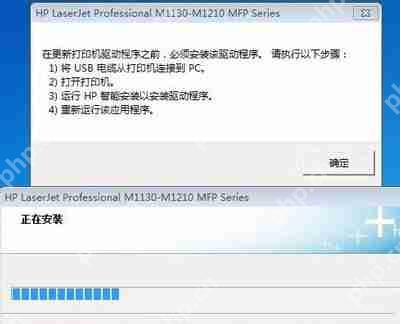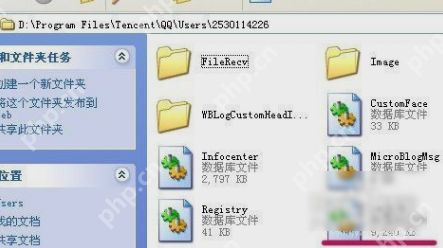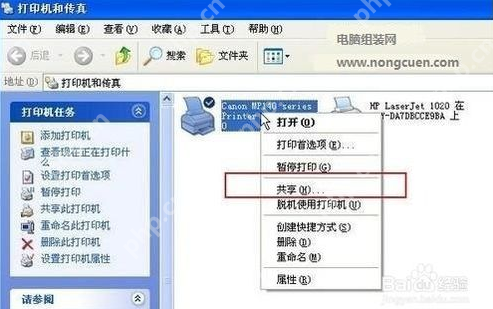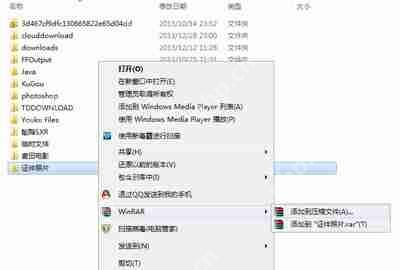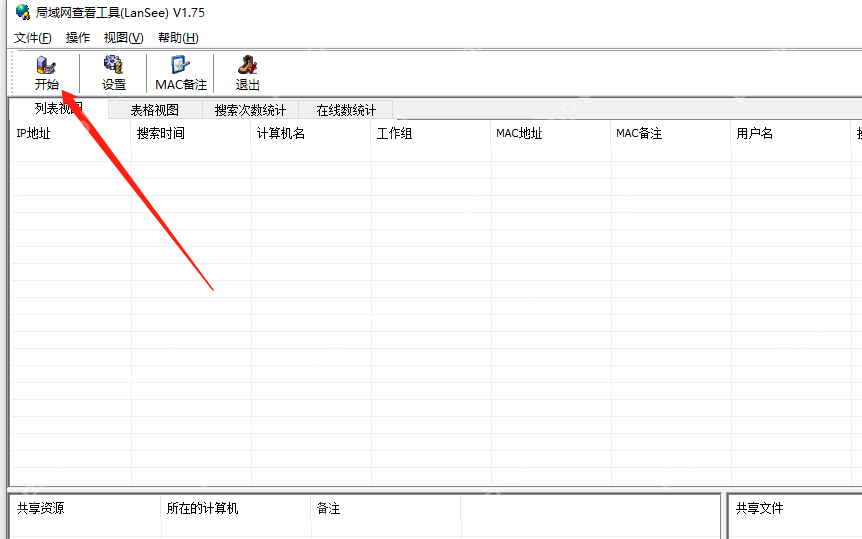局域网如何设置共享打印机?
来源:菜鸟下载 | 更新时间:2025-05-05
为了提升公司内部电脑网络的运行效率,通常需要开启公司内部局域网的打印机共享功能。在单位设置
为了提升公司内部电脑网络的运行效率,通常需要开启公司内部局域网的打印机共享功能。在单位设置打印机共享时,该如何操作呢?下面,小编为大家详细介绍如何在局域网中设置共享打印机。
如何在局域网中设置共享打印机
首先,点击菜单栏中的“开始”,然后找到并点击“设备和打印机”。
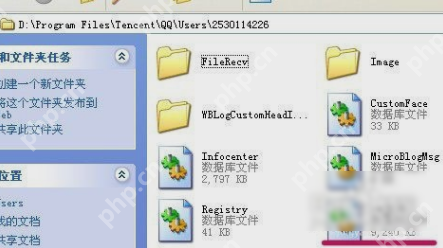
接下来,右键点击打印机图标,选择“打印机属性”。
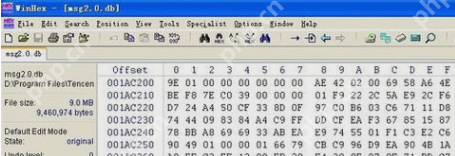
在弹出的窗口中,点击“共享”选项卡。
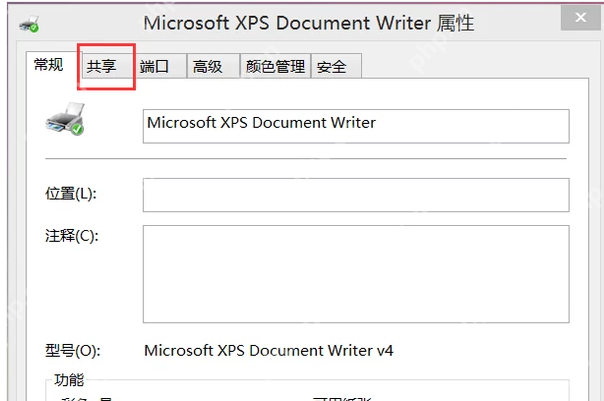
在共享设置框中,选择“共享这台打印机”,并为其设置一个“共享名”,然后点击“确定”。至此,打印机共享设置完成。
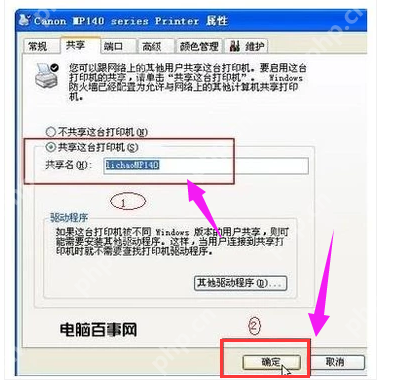
接下来,在连接打印机的电脑上,点击菜单栏中的“运行”,输入“cmd”并按下回车键。

在命令提示符窗口中输入“ipconfig”并按下回车键,记下显示的第一行IP地址。
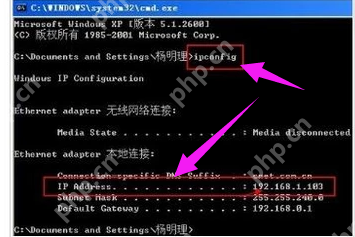
在其他电脑上,同样点击菜单栏中的“运行”。
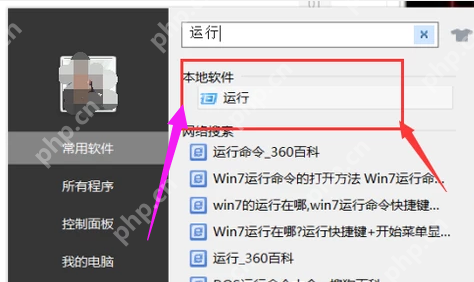
在弹出的对话框中输入刚才记下的IP地址。
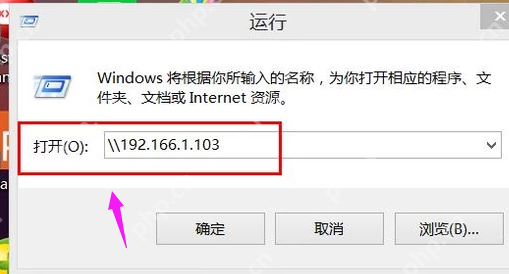
点击“确定”后,即可找到共享的打印机。
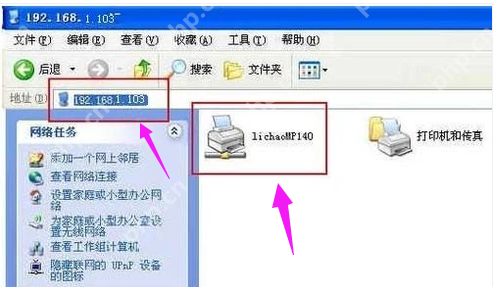
菜鸟下载发布此文仅为传递信息,不代表菜鸟下载认同其观点或证实其描述。
展开
相关文章
更多>>热门游戏
更多>>热点资讯
更多>>热门排行
更多>>- 千古梦幻最新排行榜-千古梦幻手游免费版下载-千古梦幻免费破解版下载
- 2023九四神途手游排行榜-九四神途手游2023排行榜前十名下载
- 多种热门耐玩的烈焰噬神破解版游戏下载排行榜-烈焰噬神破解版下载大全
- 少女三国手游2023排行榜前十名下载_好玩的少女三国手游大全
- 类似冷酷灵魂的游戏排行榜_有哪些类似冷酷灵魂的游戏
- 攻城争霸最新排行榜-攻城争霸手游免费版下载-攻城争霸免费破解版下载
- 无名英雄手游排行榜-无名英雄手游下载-无名英雄游戏版本大全
- 乱点三国游戏排行-乱点三国所有版本-乱点三国游戏合集
- 类似天书传奇的手游排行榜下载-有哪些好玩的类似天书传奇的手机游戏排行榜
- 月光冰雪手游排行-月光冰雪免费版/单机版/破解版-月光冰雪版本大全
- 神谕骑士手游排行榜-神谕骑士手游下载-神谕骑士游戏版本大全
- 类似盛唐九天的手游排行榜下载-有哪些好玩的类似盛唐九天的手机游戏排行榜